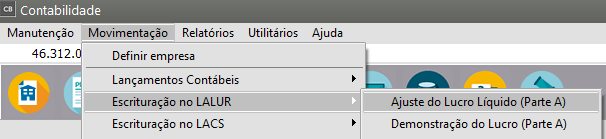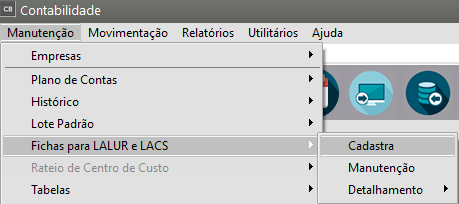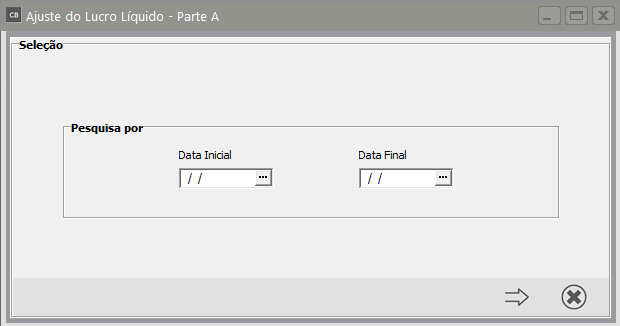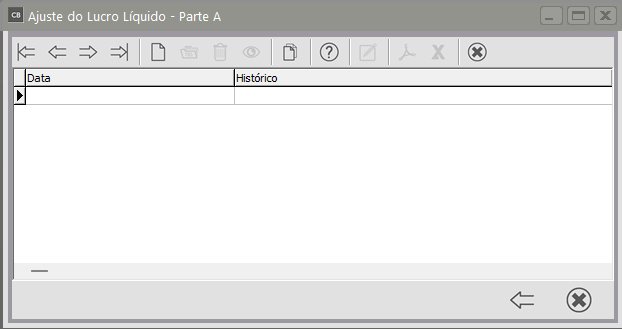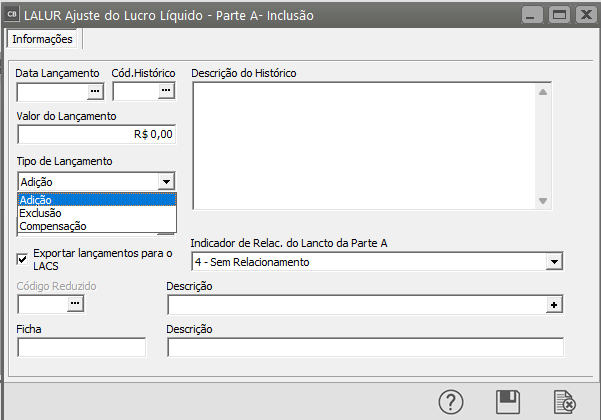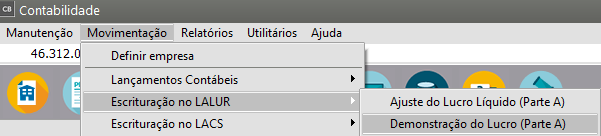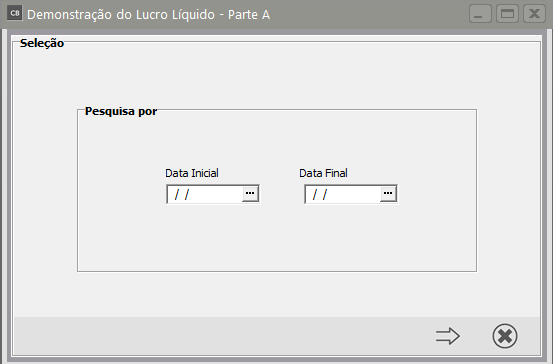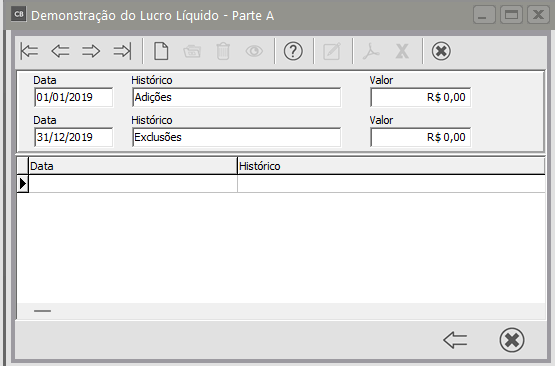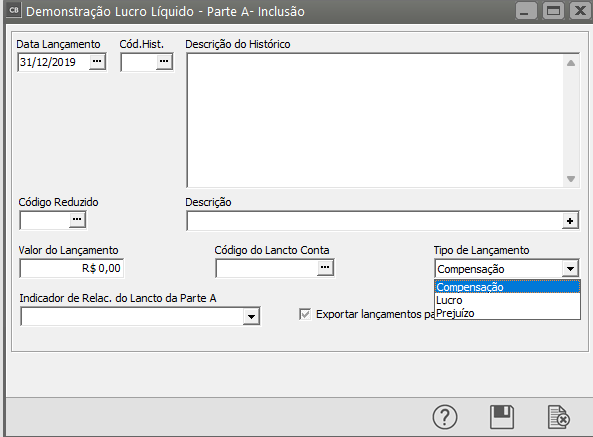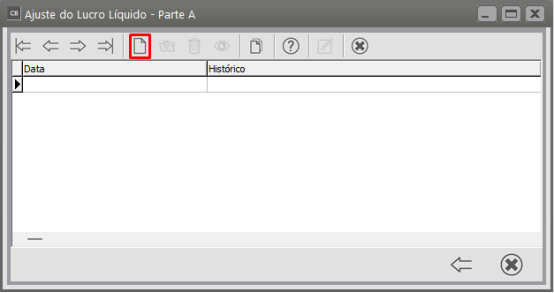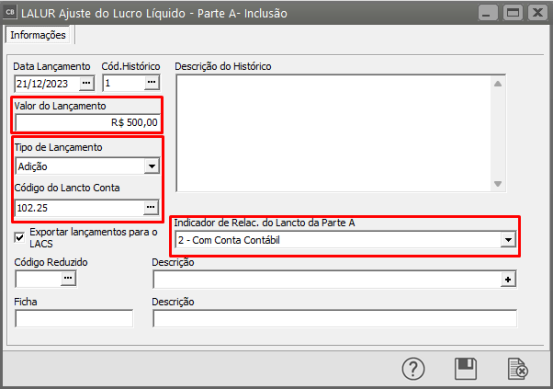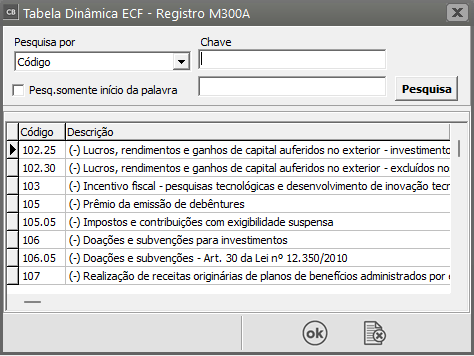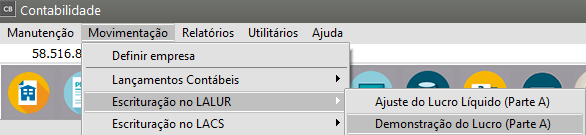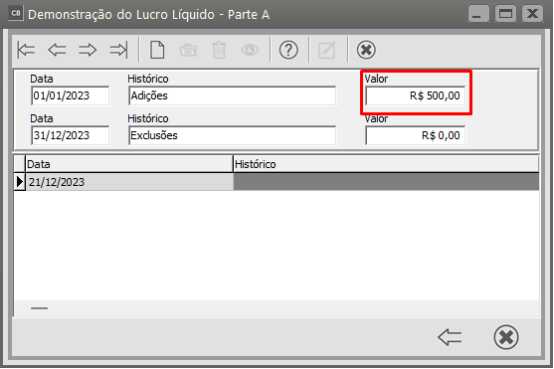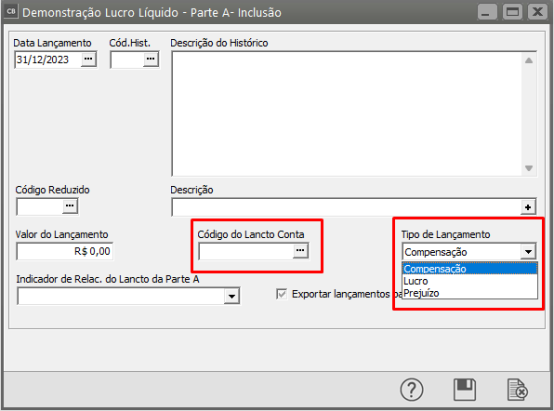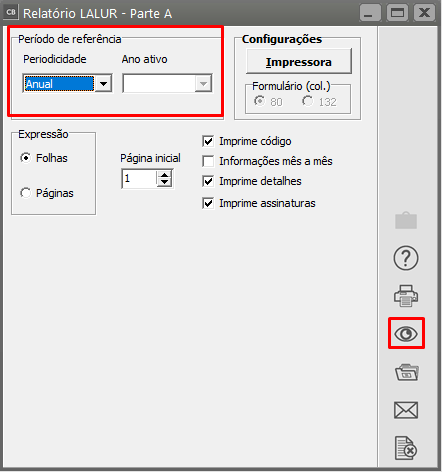Escrituração no LALUR - Ajuste do Lucro Lucro Líquido - Parte A
Lançamentos LALUR - Registro M300 (Demonstração do Lucro Real)
Para você escriturar o LALUR (Livro de Apuração do Lucro Real) você deve utilizar basicamente duas rotinas existentes no Sistema.
Movimentação>Escrituração no LALUR>Parte A e Manutenção>Fichas para LALUR
A Ordem para executar o processo de escrituração no Sistema não afeta o resultado final, portanto, você pode realizar o trabalho na sequência que preferir. Mas recomendamos que siga o seguinte:
A tela apresentada deve ser completada com as datas de início e fim do período que deseja escritura e clicar no botão Avançar.
Em seguida surge uma janela com a barra de botões de edição (ferramentas) e um espaço abaixo, onde ficarão os registros dos lançamentos de Ajuste do Lucro Líquido previsto na legislação do Imposto de renda classificados como adições (a serem somados ao Lucro Líquido) ou exclusões (a serem diminuídos do lucro líquido). Utilize o botão "novo" para inserir os lançamentos.
A tela que se abre apresenta os campos a serem preenchidos.
- Data de Lançamento
- Código de Histórico
- Descrição do Histórico
- Valor do Lançamento
- O Campo Código da Conta é de preenchimento o9pcional, e se utilizado busca o valor do saldo da conta contábil indicada e o insere no campo Valor do Lançamento
- No Tipo de Lançamento deve ser escolhida uma das opções "Adição" ou "Exclusão" conforme o caso
Agora faça uso do menu:
Movimentação>Escrituração no LALUR>Parte A>Demonstração do Lucro.
A tela que se apresenta deve4deve ser completada com as datas de início e fim do período que deseja escriturar e clicando no Botão "Avançar".
Em seguida surge uma janela com a barra de botões de edição (ferramentas) e um espaço abaixo, onde ficarão os registros dos lançamentos que compõem a Demonstração do Lucro Real.
Utilize o botão "novo" para inserir os lançamentos
De forma semelhante aos Ajustes do Lucro Líquido a tela apresenta os mesmos campos com diferença apenas quanto ao "Tipo de Lançamento", onde deve ser escolhida uma das o9pções "Lucro" "Prejuízo" ou "Compensação", conforme o caso. Estes lançamentos também podem ser gerados de forma automática a partir da escrituração da parte B do LALUR, como será exposto a seguir
A parte B do LALUR, é composta de Fichas de controle de valores sujeitos a, posteriores movimenações relacionadas ao Lucro Real, e para tanto, acesse o menu Movimentação>Escrituração do LALUR>pARTE b.
A janela seguinte designada "Seleção" destina-se a escolha da Ficha a ser escriturada. Esta ficha pode ser escolhida dentre as cadastradas previamente através do menu Manutenção>Ficha para LALUR, ou pode ser cadastrada neste momento, acionando o botão "novo" existente na parte inferior da janela de pesquisa.
Depois de escolhida a Ficha e Clicar no botão "Avança", apresenta-se uma janela com os botões de edição, a posição do saldo anterior e mais abaixo, os registros dos lançamentos da movimentação da referida Ficha. Para inserir um novo lançamento basta acionar o botão novo e surgirá uma janela com os campos para escrituração
O campo "Transporta para a Parte A", deve ser assinalado se realmente é conveniente que o lançamento seja simultaneamente gravado na Ficha de Controle e também na parte A do LALUR, sendo necessária a escolha de uma das alternativa de Ajuste do Lucro Líquido "Adição ou Exclusão" ou da Demonstração do Lucro Real (Compensação)
IMPRIMINDO O LALUR
Como o livro é dividido em duas partes (A e B), a impressão do LALUR deve ser efetuada em duas etapas. Primeiro deve ser impressa a Parte A, composta dos Ajustes do Lucro Líquido da Demonstração do Lucro Real. Para iniciar basta fazer uso do menu Relatórios>Livro de Apuração do Lucro Real Parte A
Na tela do relatório você deve preencher os campos necessários como período de referência, periodicidade entre outros.
A janela contém, entre outros, o campo "Página Inicial" que define o número da primeira página a ser impressa. Se est6iver iniciando a impressão da parte B, o número deve ser o resultado da soma da última página impressa para a parte A mais um, ou outro (caso esteja continuando a impressão da parte B iniciada anteriormente.
Para realizar os lançamentos referente aos ajustes de exclusão e acréscimo acesse o menu Movimentação>Escrituração do LALUR> Ajustes do Lucro Líquido (Parte A).
Incluir as informações conforme a necessidade de cada registro a ser gerado não esquecendo do Código do Lançamento das Contas.
Poderão também ser efetuados os lançamentos manualmente através da “Função F3- Novo” indicando se os mesmos são de Compensação, Lucro ou Prejuízo.
As informações lançadas serão demonstradas e geradas através do Menu Relatórios>Livro de Apuração do Lucro Real>Parte A.
Selecionar o período de referência e visualizar.
Veja também o Item:
- Escriturando o LALUR e o LACS
- Imprimindo o LALUR e o LACS
- Cadastro de Fichas para LALUR E LACS
- Cadastro de Fichas para LALUR e LACS - Detalhamento
- Cadastrando informações para o LALUR - Parte A
- Demonstração do Lucro Líquido - LACS - Parte A
- Demonstração do Lucro Líquido - LACS - Parte B
- Demonstração do Lucro Liquido - LALUR - Parte A
- Demonstração do Lucro Líquido - LALUR - Parte B
- Livro de Apuração da Contribuição Social (LACS) - Parte A
- Livro de Apuração da Contribuição Social (LACS) - Parte B
- Livro de Apuração do Lucro Real - LALUR - Parte A
- Livro de Apuração do Lucro Real - LALUR - Parte B
- Escrituração do LALUR
- LALUR - Livro de Apuração do Lucro Real